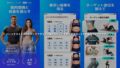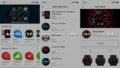NFCタグの読み書きを手軽に行えるNFC Toolsは、シンプルな操作感と豊富な書き込みオプションが魅力。名刺やWi‑Fi設定、URL共有など日常のシーンで役立つ機能が揃っており、初心者から業務利用まで幅広く使える便利なツールです。
NFC Toolsとは?
NFC Toolsは、iPhoneなどのNFC搭載デバイスでタグを読み取り・書き込みできるアプリです。軽快なUIでタグのメーカーや種類、シリアル番号、NDEFデータなどの詳細を確認でき、テキストやURL、VCARD、Wi‑Fi設定やBluetoothペアリング情報などをタグに記録できます。複数データの追加や保存機能もあり、タグ管理や再利用がしやすいのが特徴です。対応タグも幅広く、Mifare系やUltralight、DESFire、Felicaなど多数をテスト済みで、業務用途にも使える汎用性があります。
何ができる?
NFC Toolsでできることは多岐にわたります。読み取りではタグのメーカー、タグタイプ(例:NTAG213など)、NFCフォーラムのタイプ分類、利用技術(NFC‑Aなど)、シリアル番号、タグのサイズや書き込み可否、タグに保存されたNDEFデータの中身を確認できます。書き込みでは、単純なテキスト、ウェブサイトのURL、メール、連絡先(VCARD)、電話番号、定型メッセージ、住所や位置情報、Wi‑FiやBluetoothの構成情報、パーソナライズデータなどをタグに記録可能です。複数のデータをタグにまとめて書き込めるため、1枚のタグで複数の使い方(連絡先+URL+Wi‑Fiなど)を実現できます。レビューには「NFCタグに必須のツール」や「やりたいことが全部達成できた」といった高評価の声があり、小規模な導入やギフト用途でも活用されています。
使い方は?
基本的な流れはシンプルです。まずアプリを起動して「読み取り」モードでタグにiPhoneをかざすと、タグ情報が表示されます。タグの詳細確認後、「書き込み」メニューで保存したいデータ(テキスト、URL、VCARD、Wi‑Fi設定など)を選び、必要な情報を入力して書き込みを実行します。複数データを追加してから一度に書き込むことも可能です。作成した内容はアプリ内に保存しておけるため、同じ設定を別タグへ流用する際に便利です。なお、iOS側の仕様やタグの種類により、読み取りや書き込みの挙動が異なる場合があります。レビューでは、書き込み自体は容易だがiPhoneでの読み取りやWi‑Fi自動接続が期待どおり動作しないケースが報告されているため、実際に使うタグで事前に動作確認することをおすすめします。
どんな人におすすめ?
次のような方に特に向いています:名刺やショップの案内をNFCで手軽に共有したい個人、店舗やイベントで簡単な案内やチェックインを運用したい中小事業者、NFCを使った実験やプロトタイプ作成を行うエンジニアやハッカー、既存のNFCタグを読み書きして管理したいホビー用途のユーザー。操作は比較的直感的なので初心者でも始めやすく、複数データの書き込みや保存機能があるため業務導入の第一歩としても使えます。一方で、特定のカード(特殊なアクセスカードや一部のFelica/セキュリティカードなど)をコピーしたい場合や、iOSの制限で動作しない機能もあるため、用途に応じて互換性を確認してから導入するのが安心です。
アプリの評価
-
NFCタグに必須のツール!やりたいことが全て達成できて大満足です!友人にも紹介・プレゼントしてお店に導入、感謝されて嬉しい😆
-
It works and is inexpensive. Worth the cost
-
Works great
-
Does exactly what it says it will do. Great app
-
Easy to use, and so many possibilities
-
I can program almost anything on one of these NFC tags. It has been really useful.
-
Very useful and informative app! Not many apps still offer a once-for-all pro plan. The section on different types of NFC chips saved me over $100. Works great. Thanks for a great app!
-
This app has saved me so much money and time. I love it!
-
Best writer on the App Store
-
First time user and pleasantly surprised at the functionality and ability of the app. Well done!
レビューで評価されているアプリのポイント
ポジティブなレビューを見ると、操作の簡単さと多機能性、コストパフォーマンスの良さ、そして一度買い切りで使える点が高く評価されています。チップ種類の情報が豊富で、どのタグが自分の用途に合うか分かりやすい点や、連絡先やURL、Wi‑Fi設定など実用的なテンプレートが揃っていることも好評です。実務での導入や、個人での活用(名刺やギフト)で「期待どおりに使えた」という声が多く見られます。
無料で使える?
アプリ自体はダウンロードして基本的な閲覧や読み取りが行える場合がありますが、レビューにはプロ版(有料)へのアップグレードが必要な機能があるという指摘が散見されます。「一度きりの支払いでプロ版が有効になる」という肯定的な声もありますが、iOS版とAndroid版で提供される機能差や、書き込みの互換性により期待どおり動作しないケースも報告されています。したがって、まずは無料で読み取りや一部操作を試し、自分が使いたいタグや機能(特にWi‑Fi書き込みや特定のタグ種)で問題がないか確認してから有料版を購入することをおすすめします。
互換性と注意点
NFC Toolsは多くのタグをサポートしていますが、iOSのNFCサポートはAndroidと比べて制限があるため、Felicaや一部のアクセスカード、特殊な認証が必要なカードなどは読み書きができない場合があります。レビューでは「互換性がありません」と表示されて書き込みできない、あるいは読み取り結果のシリアルが毎回異なるといった報告もあります。これらはタグの種類や端末のNFCハードウェア、iOSのバージョン差、タグ自体の動作仕様(製造ロット差やコピー防止設定)などに起因することが多いです。実運用する場合は、購入前にタグの型番と対応可否を確認し、手元の端末でテストしてから大量導入するのが安全です。
タグ購入のポイントと運用のコツ
タグ購入時は用途に応じた種類選定が重要です。連絡先やURLなどの短いデータならNTAG213などの容量の小さいタグで十分ですが、Wi‑Fi設定や複数データを格納するなら容量の大きいタグ(NTAG215/216など)を選びましょう。Felica系やセキュリティ関連は別途検証が必要です。また、安価な無名中国製タグは仕様が安定しない場合があり、レビューにも「シリアルが毎回違う」「読み取りできない」といった指摘があります。実運用時は個別タグでの読み取り・書き込みテストを行い、書き込み後に別端末での読み取り確認を必ず行うこと。アプリ内で作成したテンプレートは保存しておけば再利用が簡単で、店舗導入やイベントでの大量運用が楽になります。
よくあるトラブルと対処法
ユーザーから多く挙がるトラブルは「読み取りできない」「書き込みできない」「文字化けする」「期待する動作(Wi‑Fi自動接続など)にならない」といったものです。対処法の基本は以下の通りです:端末のNFCが有効か確認、iOSのバージョンを最新版に更新、別のNFCアプリでタグが読み取れるかを確認、タグの種類(NDEF対応かどうか)をチェック、アプリ内の保存データを別端末で読み取って確認、必要ならタグのメーカーやロットを変更して検証。文字化けは特にCJK統合漢字などUnicode扱いに起因する報告があり、アプリのエンコーディング対応次第で改善されます。問題が解決しない場合はアプリ開発者へ問い合わせるのが確実です。
AppMatch編集部レビュー
実際に試してみると、UIが分かりやすく初めてでも直感的に操作できました。タグの種類や保存機能が豊富で、テンプレート化しておけば業務利用でも便利です。特定のカードや環境では互換性の差が出ることがありますが、汎用的な用途には十分対応できます。(編集部)
NFC Toolsとはどんなアプリか、使い方、評価、無料かをまとめました
NFC Toolsは、NFCタグの読み取りと多様なデータ書き込みを手軽に行えるアプリです。基本操作は簡単で、VCARDやURL、Wi‑Fi情報など日常で使うデータをタグに保存できます。無料で試せる機能はあるものの、プロ機能は有料の場合があるため事前に動作確認を推奨します。対応タグは幅広く業務・個人どちらにも使いやすいですが、タグの種類やiOSの制約によっては期待通り動作しないケースもあるため、購入前の検証が重要です。